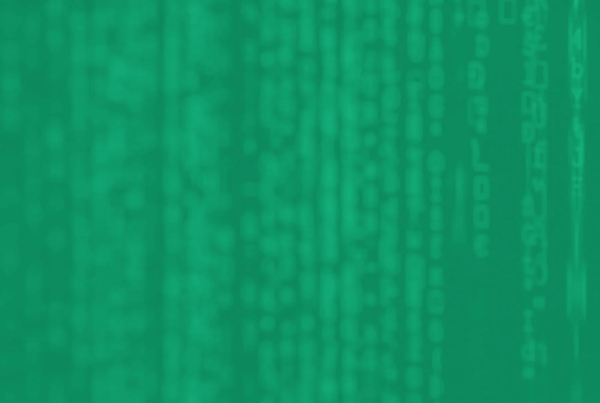Por defecto, windows incluye un usuario predeterminado de nombre Administrador/Administrator (dependiendo la el idioma utilizado).
Este usuario cuenta con privilegios de administración sobre el servidor, lo que permite acceder a todas las configuraciones y tareas administrativas apenas ingresás.
Sin embargo, al ser un usuario conocido, también se convierte en un blanco frecuente de ataques.
En muchas ocasiones, contar con el acceso a escritorio remoto en un puerto estándar permite que los ataques al usuario Administrador o cualquier otro usuario sean explotables, y en muchas ocasiones, como medida de seguridad, Windows bloquea los usuarios ante reiterados intentos de acceso fallidos a causa de estos ataques.
En esta guía vas a aprender cómo desbloquear un usuario que fue restringido por múltiples intentos fallidos de inicio de sesión.
En primera instancia, deberá conectarse a su servidor mediante otro usuario que no este bloqueado. Una vez este conectado, siga los siguientes pasos:
Paso 1: Conectarte al servidor
Accedé a tu servidor utilizando otro usuario que no esté bloqueado.
Paso 2: Abrir la herramienta “Administración de equipos”
Desde el menú Inicio, buscá y abrí la herramienta Administración de equipos.
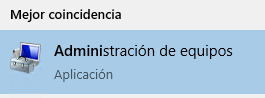
Paso 3: Acceder al apartado de «Usuarios»
En el panel izquierdo, dirigite a: «Usuarios y grupos locales» → «Usuarios»

Paso 4: Seleccionar el usuario bloqueado
Vas a ver una lista con todos los usuarios creados en tu servicio (ya sean creados por vos o por defecto del sistema).
Hacé clic derecho sobre el usuario bloqueado y seleccioná «Propiedades«.
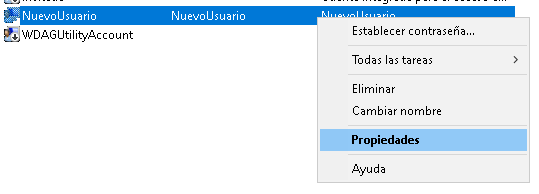
Paso 5: Desbloquear la cuenta
Desde las propiedades del usuario, en la pestaña General, vas a ver marcada la casilla «La cuenta está bloqueada».
Desmarcala y hacé clic en Aceptar para guardar los cambios.
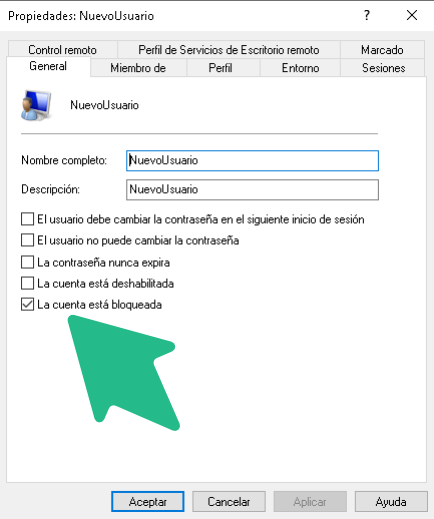
✅ ¡Listo!
Tu usuario ya está desbloqueado y podrás volver a acceder al servidor por escritorio remoto (RDP).